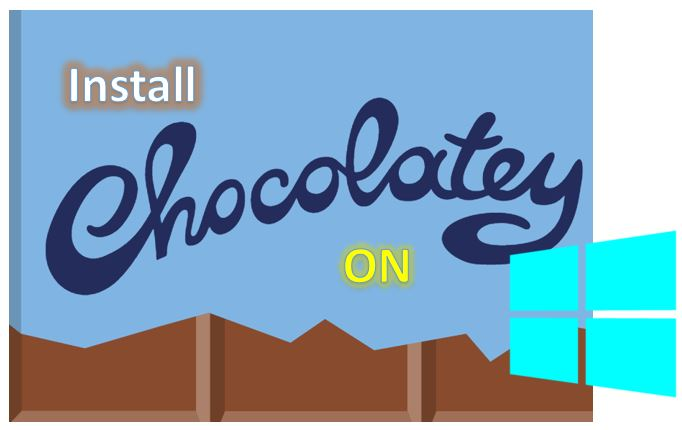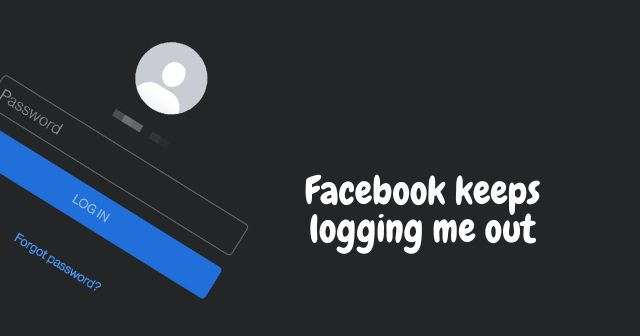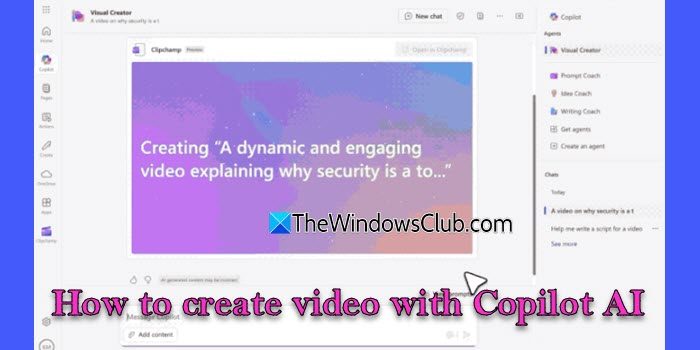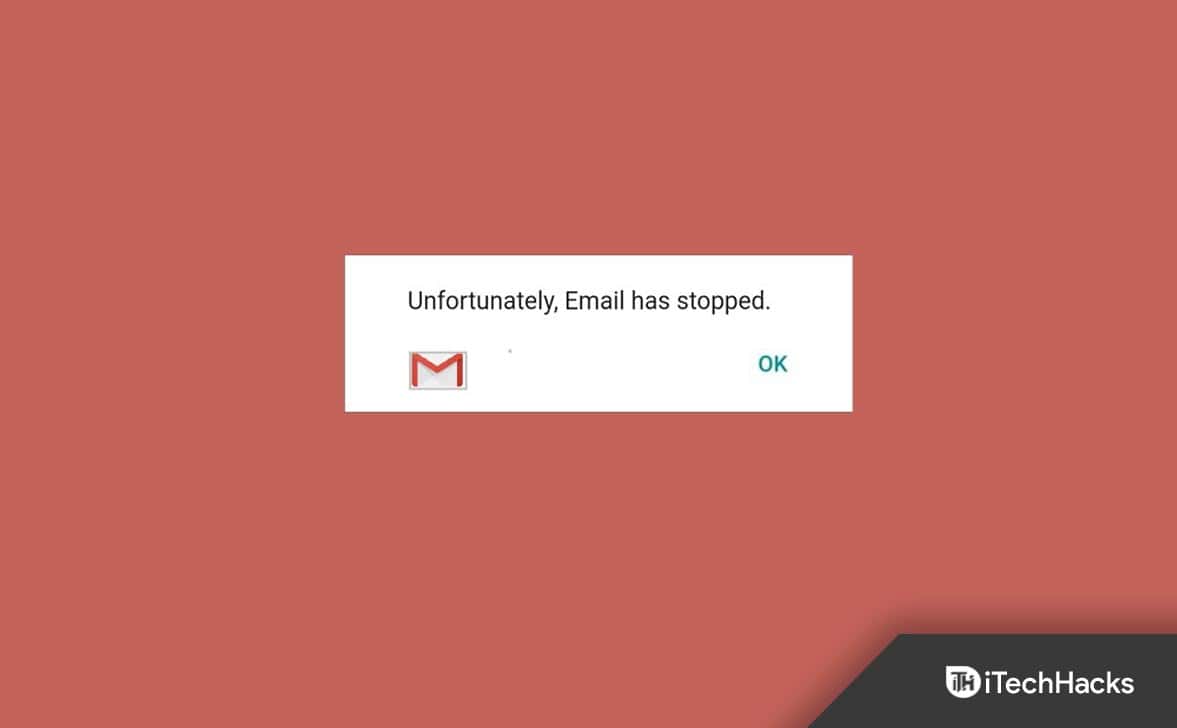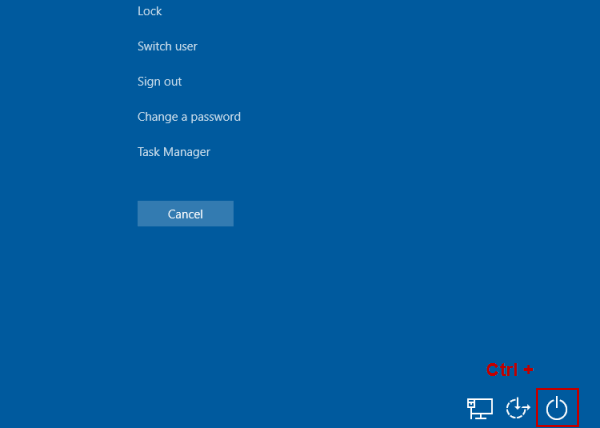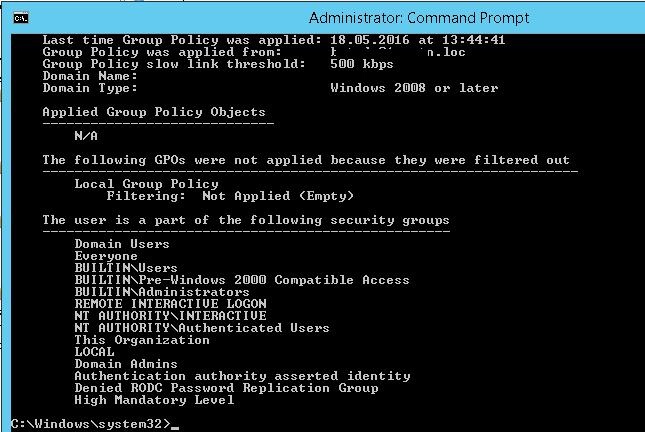Muitas vezes precisamos enviar um e-mail para vários destinatários. Pode ser um e-mail promocional para todos os clientes existentes ou um e-mail comercial para todos os colegas. Pode haver outros motivos para enviar e-mails a vários destinatários com base em alguns critérios. Seja qual for o motivo, pode-se facilmente esquecer de enviar um e-mail importante para um destinatário específico, o que pode ser percebido horas depois, quando não há mais sentido em enviar o e-mail. Imagine que você digita o nome do grupo, e o e-mail é enviado para todos. Não há arrependimentos depois!
Você pode criar vários grupos, um para os clientes, um para todos os colegas, um para todos que trabalham no seu departamento e assim por diante.sobre. Isso economizará muito tempo, pois você não precisa lembrar os IDs dos e-mails ao enviar o e-mail, mas também pode otimizar todo o fluxo de trabalho. Hoje falarei sobre como você pode criar um grupo de e-mail usando o Gmail. Isso pode ajudá-lo a economizar tempo e agilizar seu trabalho no escritório e suas comunicações pessoais., talvez enquanto planeja uma viagem ou algo assim.
Então, sem mais delongas, vamos começar a criar um grupo de e-mail no Gmail.
Etapa 1: AbrirContatos do Googleusando o link e faça login com seu ID do Gmail.
Etapa 2: Uma vez logado,você encontrará uma interface semelhante. Clique no ícone '+' correspondente a 'Rótulos'.
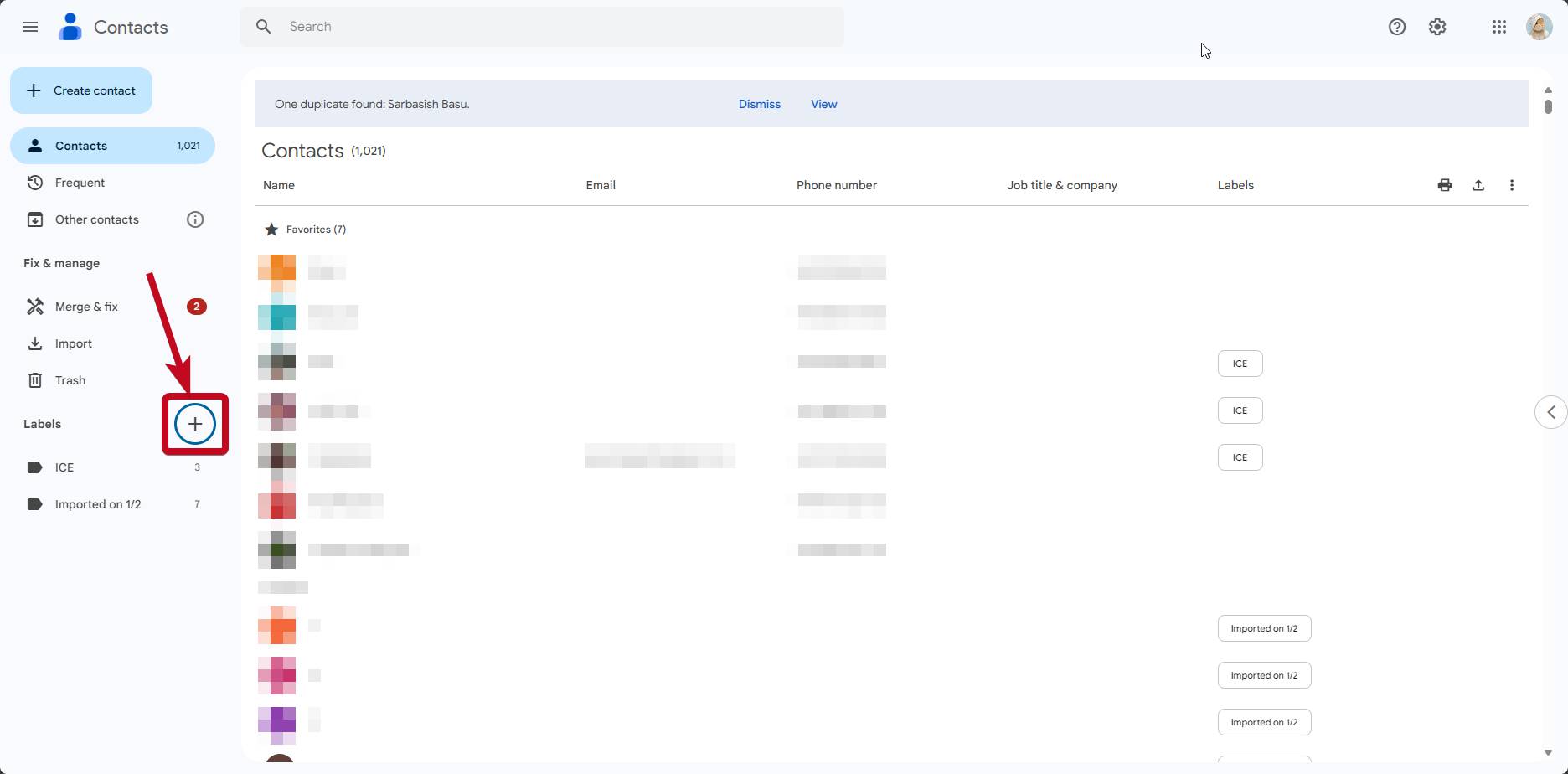
Etapa 3:Agora, entre nonome da etiqueta. Use o nome que deseja dar ao grupo e clique em'Salvar.'
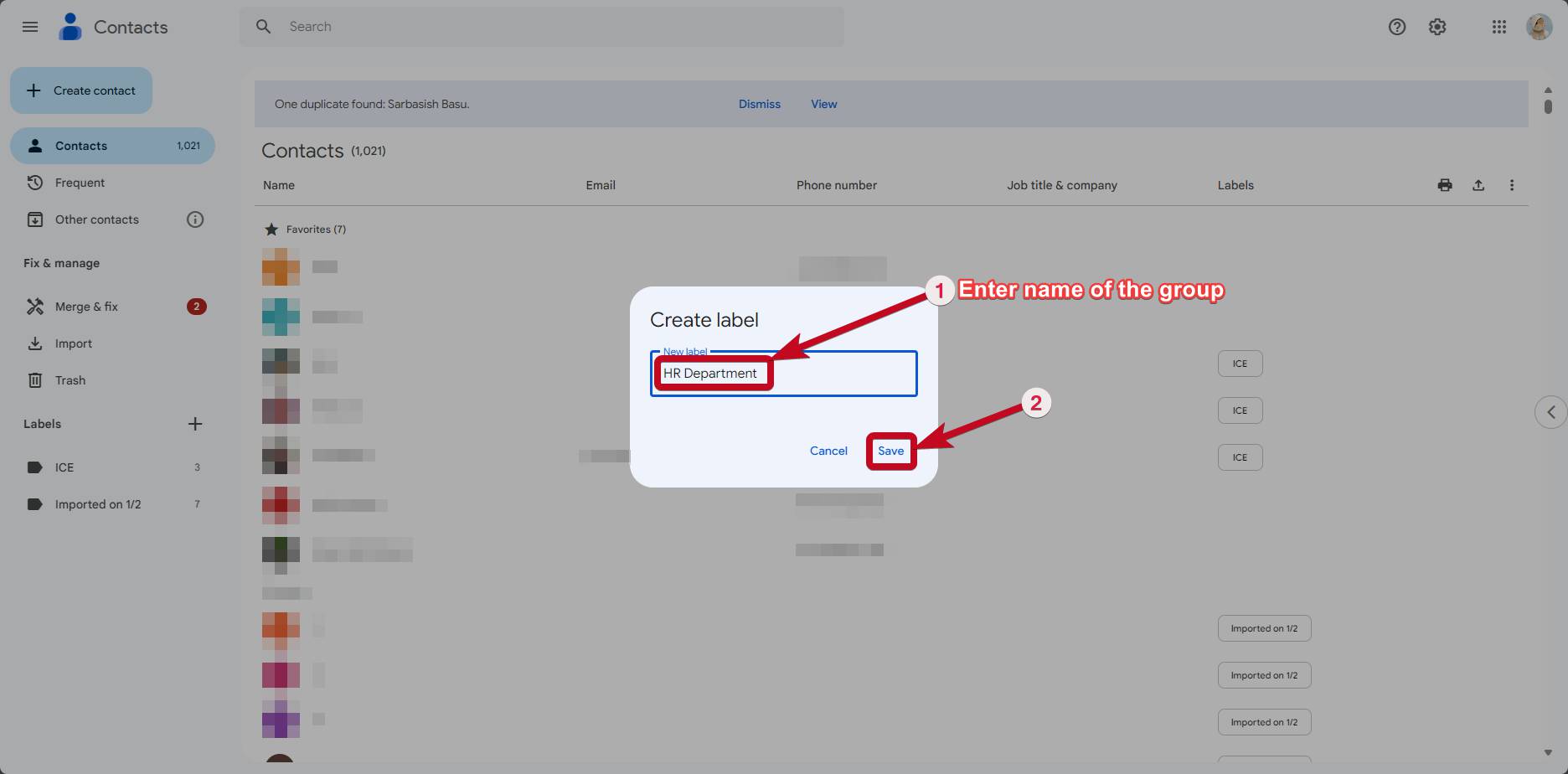
Etapa 4: Depois que o rótulo for criado, clique em 'Criar contato' e, portanto,clique em 'Crie vários contatos'.
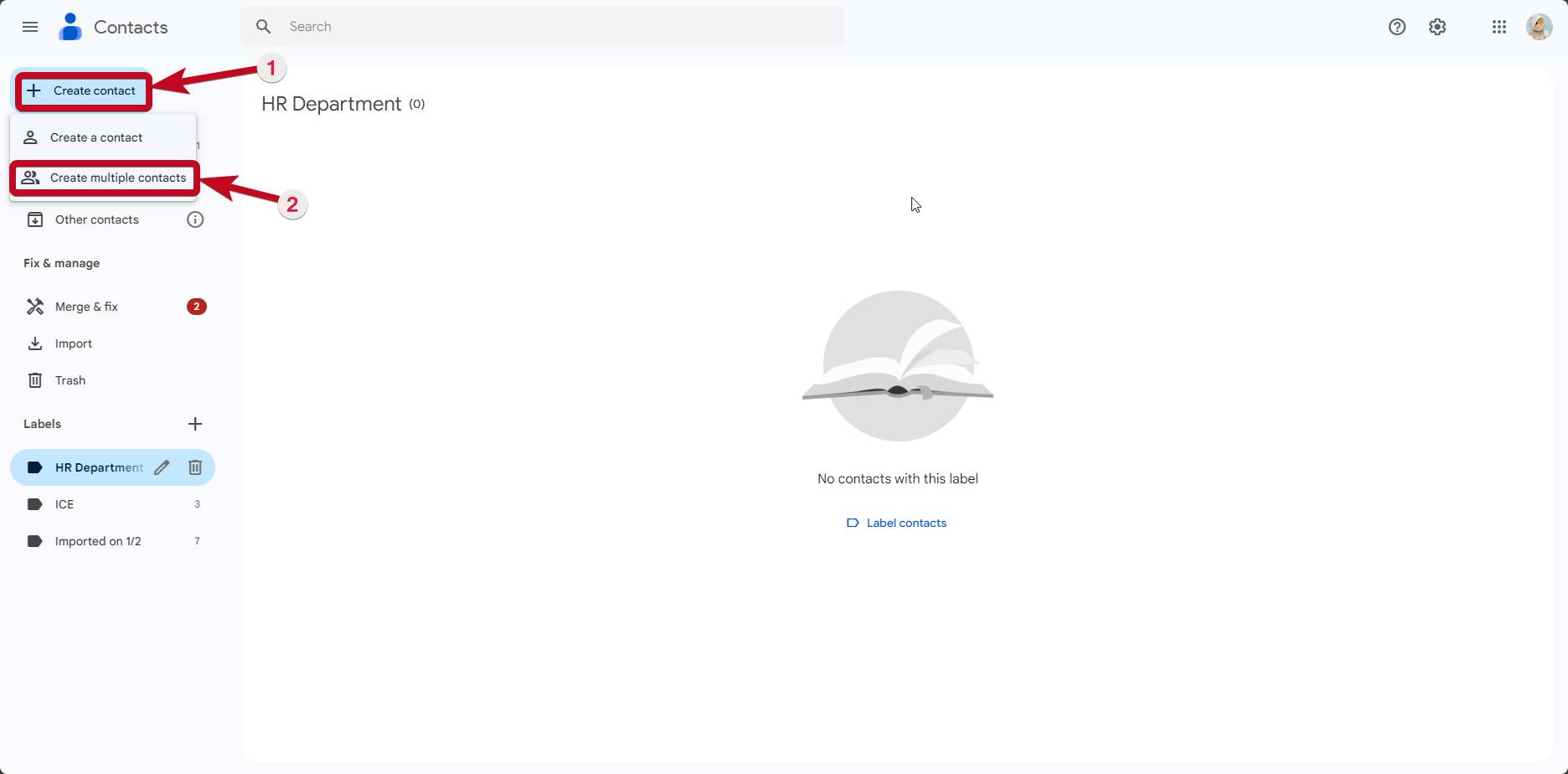
Etapa 5:Você está pronto se o rótulo criado já tiver sido selecionado. Se você encontrar 'Sem etiqueta'ao lado 'Crie vários contatos,'clique nele e selecione o rótulo onde deseja incluir os IDs de e-mail. Então, clique em'Aplicar'.
Eu criei o rótulo 'Departamento de RH.'Selecione a etiqueta que você criou.
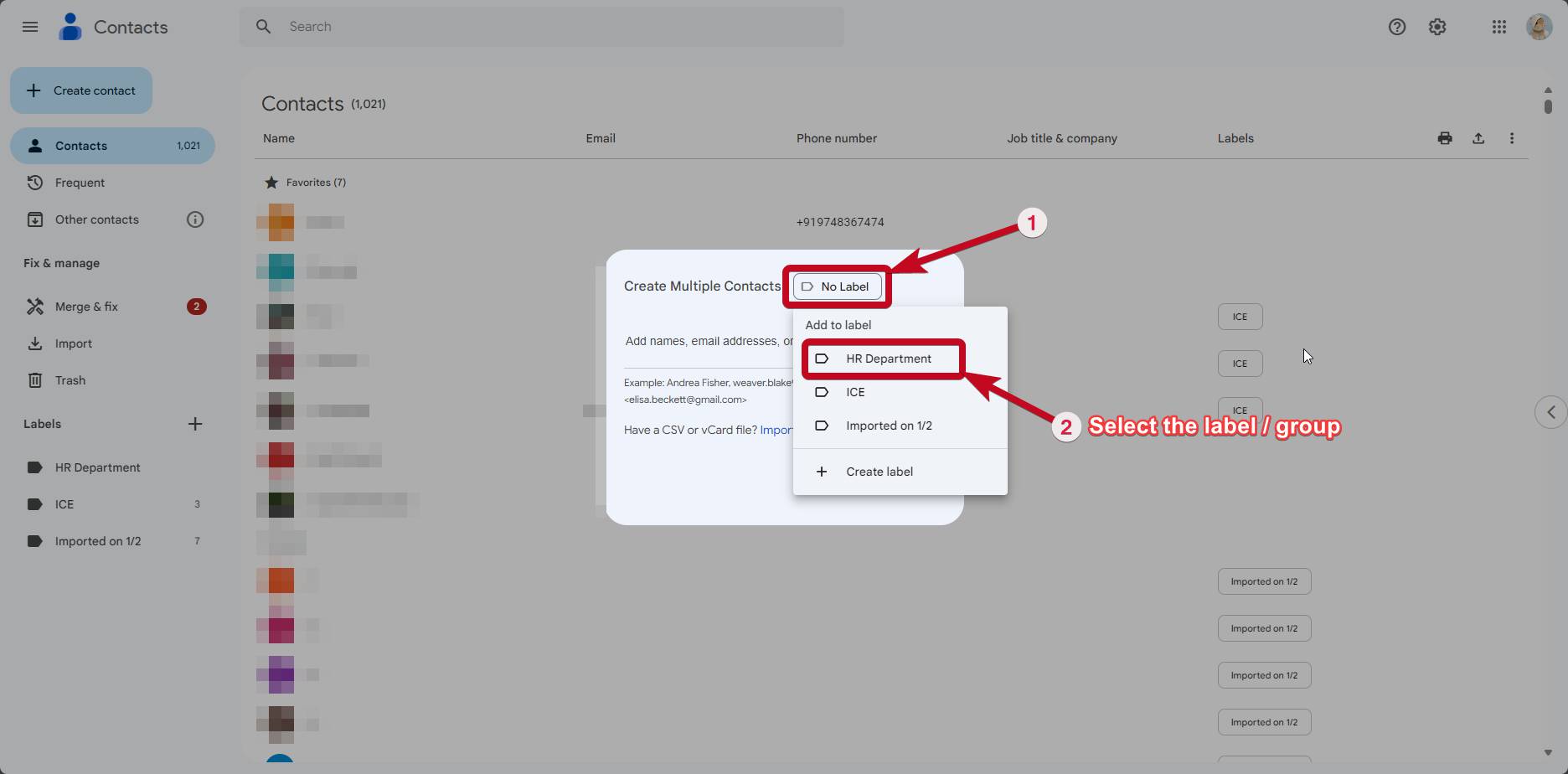
Etapa 6: Agora digite os IDs de e-mail, separados por vírgulas (,). Você também pode adicionar IDs de e-mail que não sejam do Gmail.
Ao inserir todos os IDs de e-mail, clique em'Criar.'
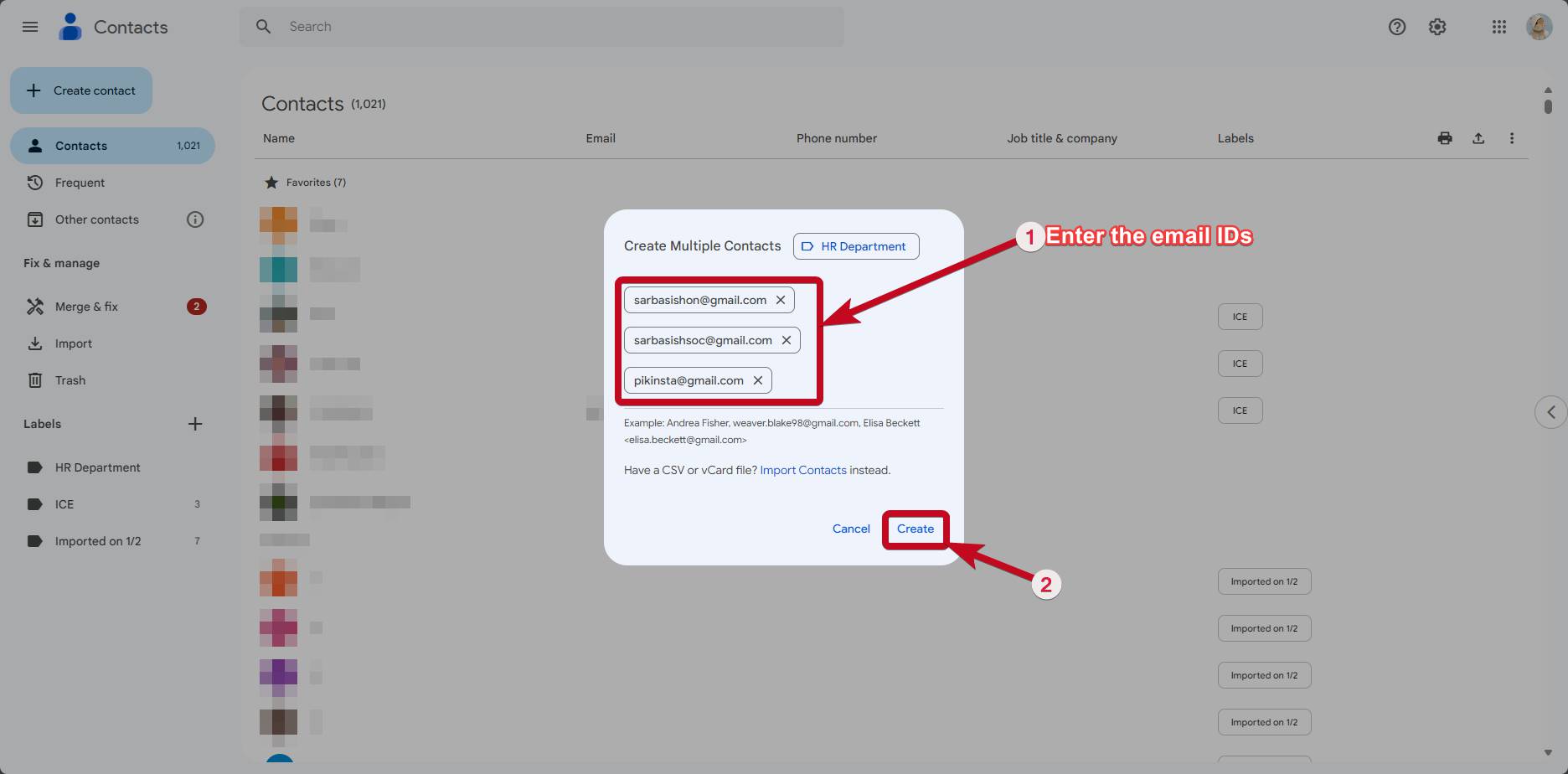
Bem, o grupo agora está criado e o cenário está pronto para enviar um e-mail para vários destinatários em um segundo. Então, o que mais resta?
Enviando um e-mail para um grupo no Gmail
Etapa 1:Abra o Gmail e clique em ‘Escrever’ para escrever um novo e-mail. Na seção 'Para', onde normalmente você precisa inserir o endereço de e-mail do destinatário, digite o nome do marcador, o Departamento de RH.
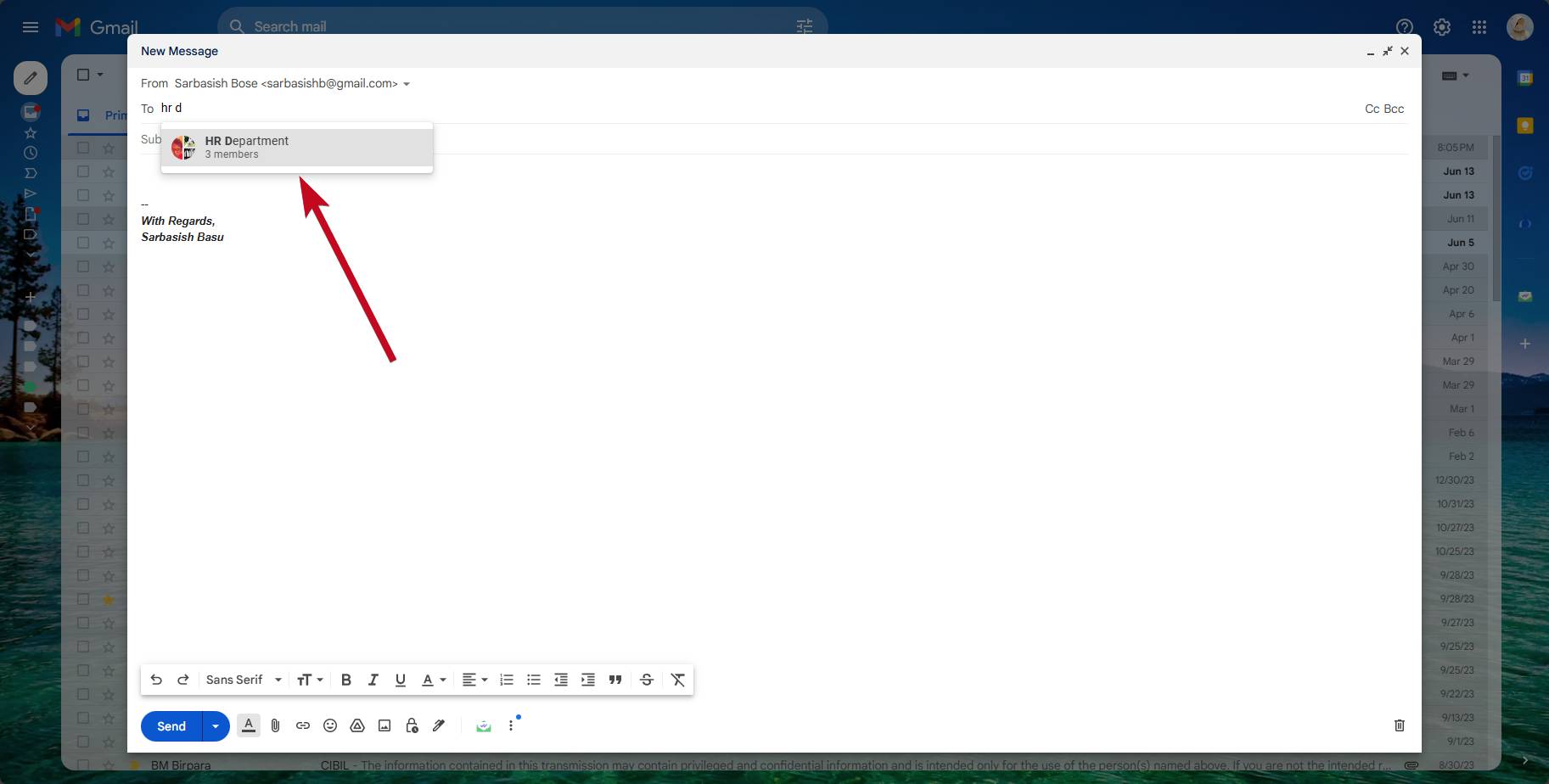
Etapa 2:Quando você seleciona o nome do marcador, todos os endereços de e-mail desse marcador serão preenchidos automaticamente.
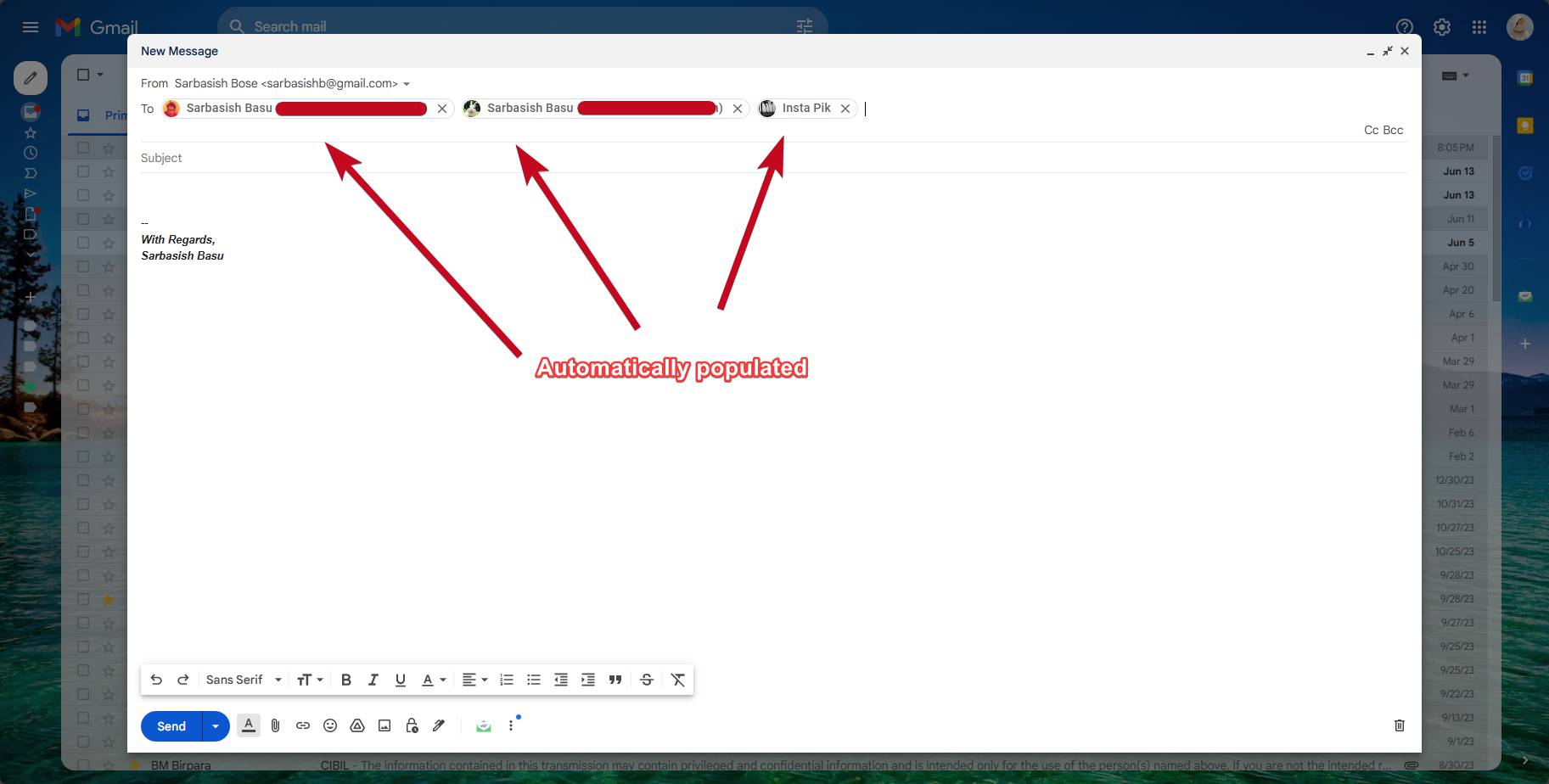
Você também tem a opção de remover um ID de e-mail específico ou adicionar um novo ID de e-mail, se desejar.
Modificando os destinatários do grupo do Gmail
Também é possível fazer alterações sutis no grupo, como remover ou adicionar novos IDs de e-mail.
Para fazer isso, abra os Contatos do Google e selecione o rótulo, conforme mostrado abaixo.
Agora clique em 'Criar contato' e, portanto, clique em 'Crie vários contatos'.
Portanto, adicione os IDs de e-mail, como você fez da última veztempo.
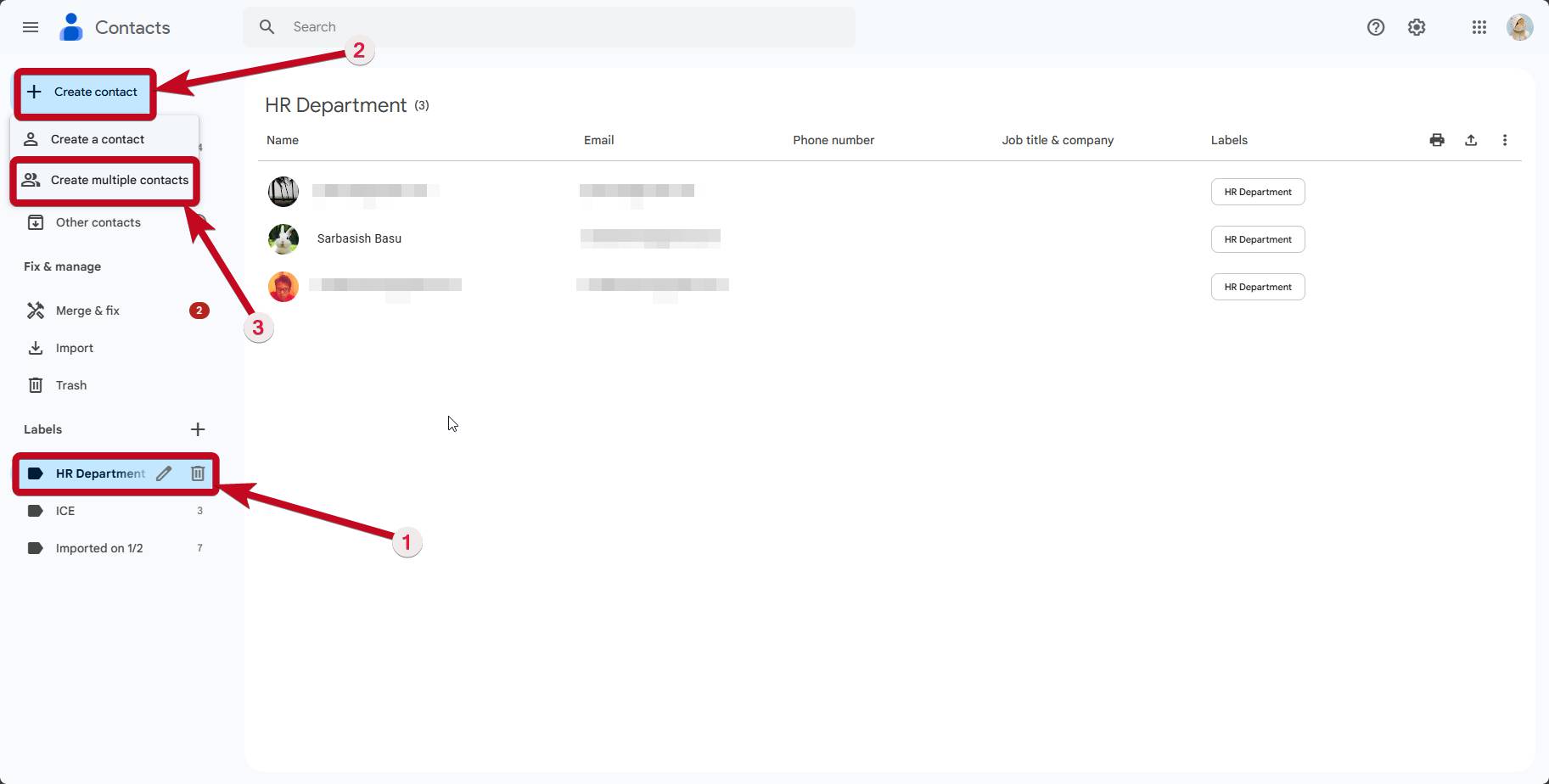
Se você quiser remover IDs de e-mail específicos,selecione os IDs, clique no ícone de três pontos e clique em “Remover do rótulo.”
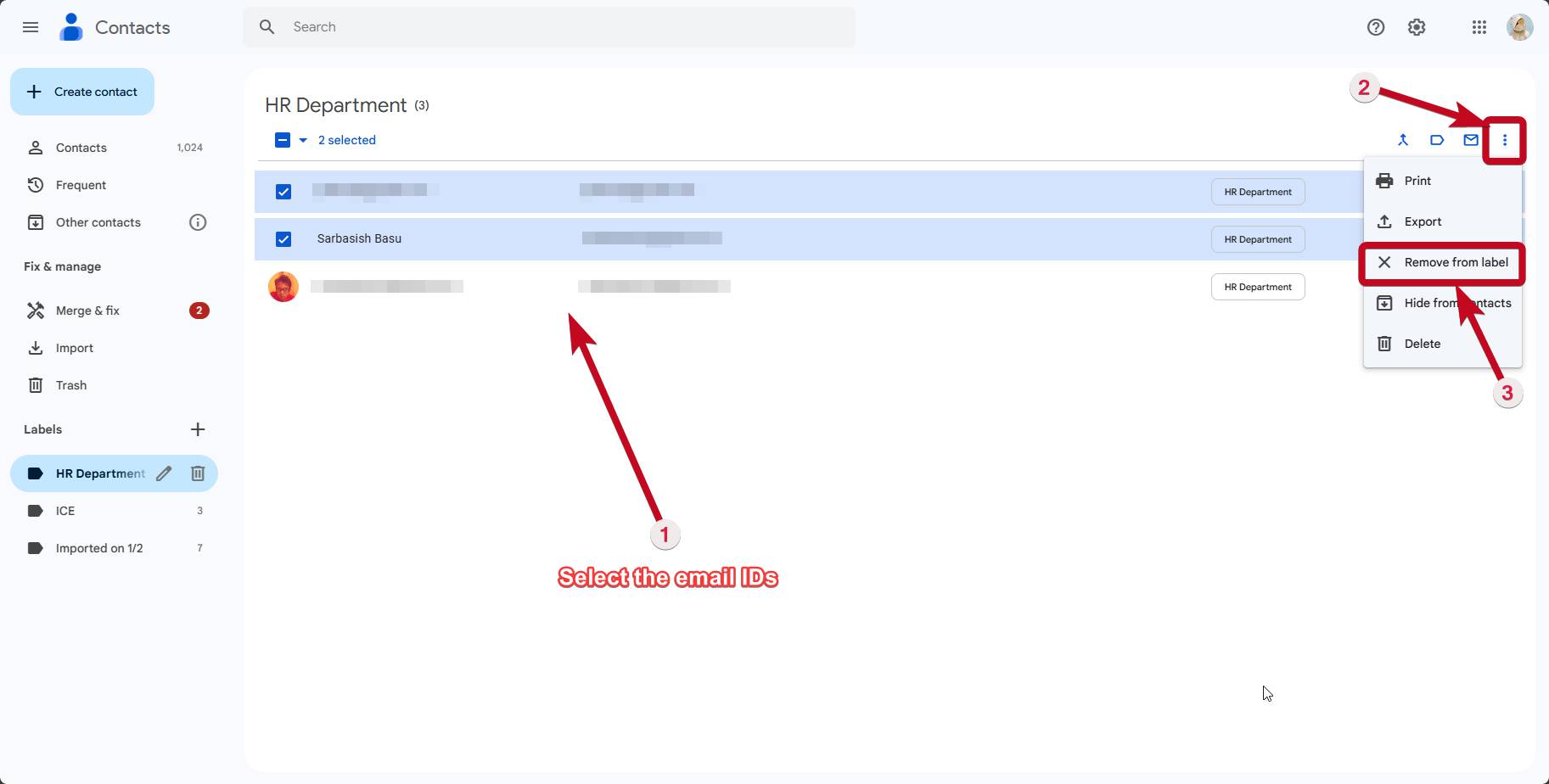
Da mesma forma, você pode criar vários desses grupos, usá-los de acordo com suas necessidades e enviar e-mails sem esforço.
Então, tratava-se de criar grupos de e-mail facilmente no Gmail. Você tem alguma dúvida? Sinta-se à vontade para comentar abaixo.